лекция. КРАТКИЙ ОБЗОР СРЕДЫ РАЗРАБОТКИ. Visual studio 2017
 Скачать 1.84 Mb. Скачать 1.84 Mb.
|
|
КРАТКИЙ ОБЗОР СРЕДЫ РАЗРАБОТКИ VISUAL STUDIO 2017Решения и проекты С точки зрения программирования, все, что вы делаете внутри VS, происходит в контексте решения. Решение – это виртуальный контейнер высшего уровня для прочих элементов разработки. Решение может содержать один или несколько проектов, а также файлы разнообразных типов (текстовые документы, диаграммы проектов и т.д.), но не может содержать внутри себя другие решения. Проект – это контейнер более низкого уровня, который всегда находится внутри какого-то решения и используется в интегрированной среде в качестве организационной единицы для размещения и группировки файлов приложения. Решения полезны, поскольку они позволяют обращаться с разными проектами как с единым элементом работы. С помощью группирования проектов в одно решение можно работать с ними в одном экземпляре VS. Кроме того, решение упрощает некоторые задачи конфигурирования (вы можете применять настройки ко всем дочерним проектам решения). Можно также делать «сборку» решения. В этом случае само по себе решение не компилируется, но составляющие его проекты могут собираться в готовые приложения при помощи одной команды сборки, выдаваемой для всего решения. Начальная страницаКогда вы впервые попадаете в интегрированную среду разработки VS, то видите Начальную страницу этого инструмента. На рис. 1 показан пример такой страницы (если Начальная страница закрыта, то в меню можно выбрать команду Файл > Начальная страница). 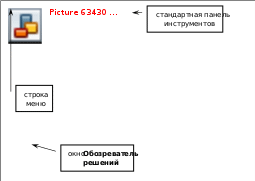 Рис. 1. Начальная страница Visual Studio 2017 Слева в окне Начальная страница имеется область Последние проекты. Отсюда можно загрузить проект, над которым недавно работали, либо создать новый. Строка менюВ табл. 1 приведены краткие описания наиболее часто используемых пунктов меню и связанных с ними команд (рис. 1 и 2). Т а б л и ц а 1 Меню Visual Studio 2017
Стандартная панель инструментовСтандартная панель инструментов предоставляет быстрый доступ к часто используемым командам меню (рис. 2) и по умолчанию отображается в сессиях работы с интегрированной средой. Если стандартная панель отключена, то, чтобы ее включить, в меню следует выбрать команду Вид > Панели инструментов > Стандартная. На стандартной панели расположена команда Начать отладку, с помощью которой удобно запускать сборку текущего проекта и переводить его в режим отладки. 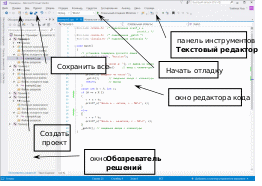 Рис. 2. Окно интегрированной среды разработки в режиме открытого решения Обозреватель решенийОкно Обозреватель решений позволяет группировать и управлять множеством элементов, составляющих решение. Как уже было сказано, решение может содержать один или несколько проектов. На рис. 2 показано окно Обозреватель решений с решением «Примеры», состоящим из пяти проектов типа Консольное приложение Windows. Обозреватель решений представляет собой место, в котором обычно начинают добавлять новый элемент (например, файл или класс) в приложение. Он используется также и для доступа к этим элементам. Двойной щелчок по элементу в Обозревателе решений открывает визуальный конструктор или редактор, связанный с файлом данного типа. Если Обозреватель решений отключен, то в меню следует выбрать команду Вид > Обозреватель решений. |
